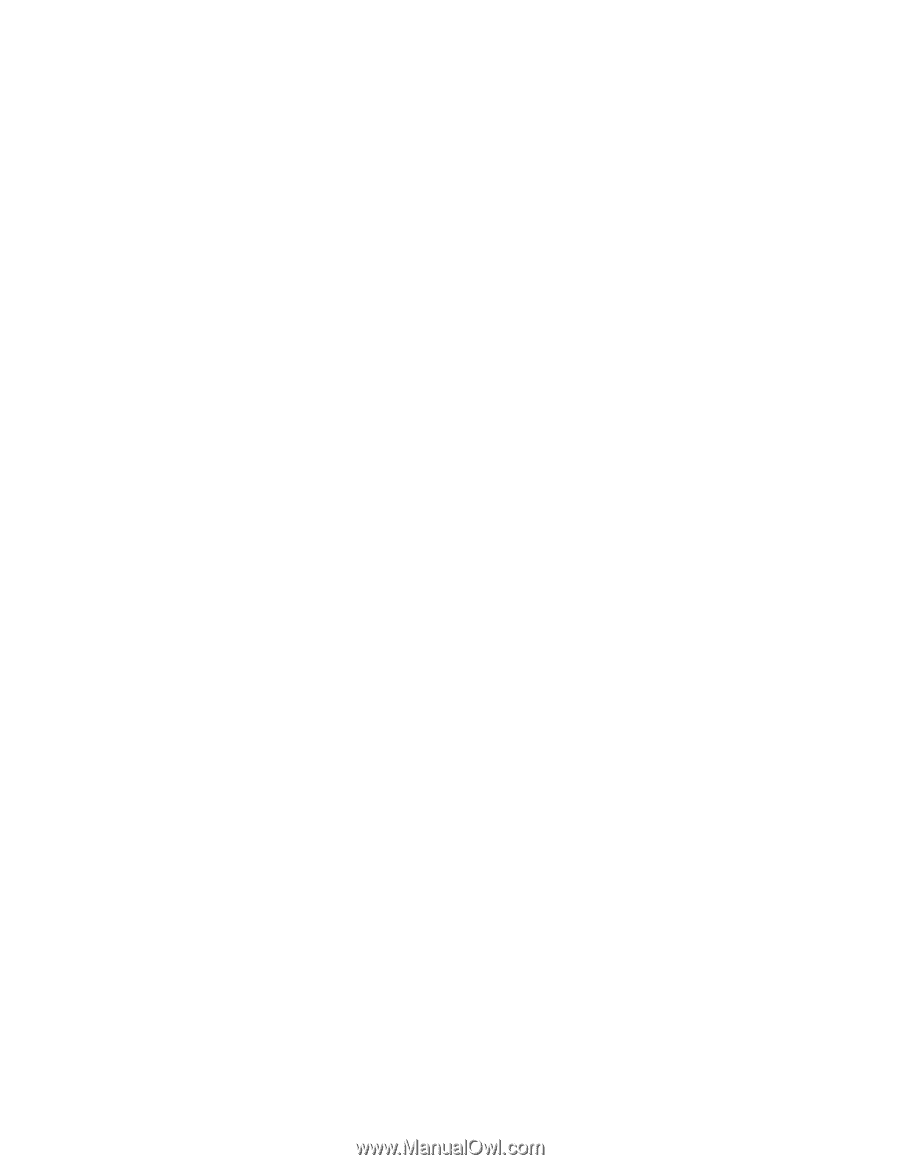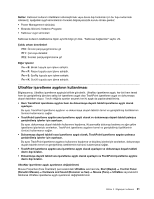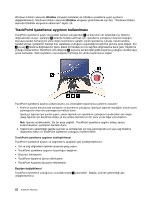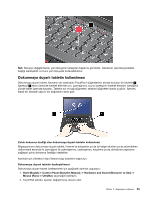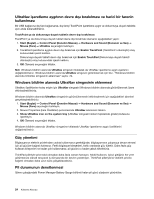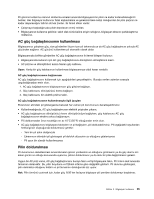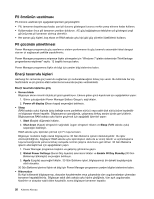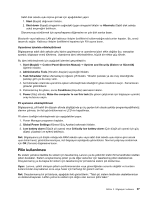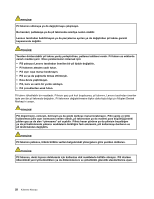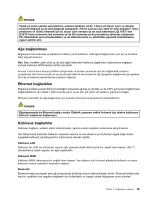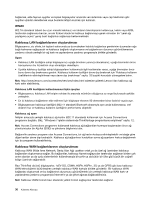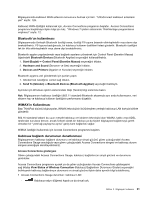Lenovo ThinkPad Edge E135 (Turkish) User Guide - Page 42
Pil ömrünün uzatılması, Pil gücünün yönetilmesi, Enerji tasarrufu kipleri, Screen blank
 |
View all Lenovo ThinkPad Edge E135 manuals
Add to My Manuals
Save this manual to your list of manuals |
Page 42 highlights
Pil ömrünün uzatılması Pil ömrünü uzatmak için aşağıdaki işlemleri gerçekleştirin: • Pili, tamamen boşalıncaya kadar, yani pil durumu göstergesi turuncu renkte yanıp sönene kadar kullanın. • Kullanmadan önce pili tamamen yeniden doldurun. AC güç bağdaştırıcısı takılıyken pil göstergesi yeşil görünüyorsa pil tamamen dolmuş demektir. • Her zaman güç kipleri, boş ekran ve RAM askıda uyku kipi gibi güç yönetimi özelliklerini kullanın. Pil gücünün yönetilmesi Power Manager programıyla güç ayarlarınızı sistem performansı ile güç tasarrufu arasındaki ideal dengeyi size en iyi sağlayacak şekilde yapabilirsiniz. Power Manager programına erişmeye ilişkin yönergeler için "Windows 7 işletim sisteminde ThinkVantage programlarına erişilmesi" sayfa: 12 başlıklı konuya bakın. Power Manager programına ilişkin ek bilgi için yardım bilgi sistemine bakın. Enerji tasarrufu kipleri Herhangi bir zamanda güç tasarrufu sağlamak için kullanabileceğiniz birkaç kip vardır. Bu bölümde her kip tanıtılmakta ve pil gücünü etkili kullanma konusunda ipuçları verilmektedir. Enerji tasarrufu kiplerine giriş • Screen blank Bilgisayar ekranı önemli ölçüde pil gücü gerektiriyor. Ekrana giden gücü kapatmak için aşağıdakileri yapın: 1. Görev çubuğundaki Power Manager Battery Gauge'u sağ tıklatın. 2. Power off display (Ekranı kapat) seçeneğini belirleyin. • Sleep (RAM askıda uyku) kipinde işiniz belleğe sonra yarıiletken sürücü veya sabit disk sürücüsüne kaydedilir ve bilgisayar ekranı kapatılır. Bilgisayarınız uyandığında, çalışmanız birkaç saniye içinde geri yüklenir. Bilgisayarınıza RAM askıda uyku kipine geçirmek için aşağıdaki işlemleri yapın: 1. Start (Başlat) düğmesini tıklatın. 2. Shut down (Kapat) simgesinin sağındaki üçgen simgesini tıklatın ve Sleep (RAM askıda uyku) seçeneğini belirleyin. RAM askıda uyku kipinden çıkmak için Fn tuşuna basın. Bilgisayar modeline bağlı olarak bilgisayarınız 30 Gün Bekleme işlevini destekleyebilir. Bu işlev etkinleştirildiğinde, bilgisayar RAM askıda uyku kipindeyken daha da az enerji tüketir ve açma/kapama tuşuna bastığınızda yalnızca birkaç saniyede normal çalışma durumuna geri döner. 30 Gün Bekleme işlevini etkinleştirmek için aşağıdakileri yapın: 1. Power Manager programını başlatın ve gelişmiş görünüme geçin. 2. Global Power Settings (Genel Güç Ayarları) sekmesini tıklatın ve Enable 30 Day Standby (30 Gün Beklemeyi Etkinleştir) seçeneğini belirleyin. 3. Apply (Uygula) seçeneğini tıklatın. 30 Gün Bekleme işlevi, bilgisayarınızı bir dahaki başlatışınızda etkili olacaktır. 30 Gün Bekleme işlevine ilişkin ek bilgi için Power Manager programının yardım bilgileri sistemine bakın. • Hibernation Bu kipi kullanarak bilgisayarınızı, dosyaları kaydetmeden veya çalışmakta olan uygulamalardan çıkmadan tamamen kapatabilirsiniz. Bilgisayar sabit disk askıda uyku kipine girdiğinde, tüm açık uygulamalar, klasörler ve dosyalar sabit diske kaydedilir, sonra bilgisayar tamamen kapatılır. 26 Kullanma Kılavuzu